MEDIUL DE PROGRAMARE Visual FoxPro 7.0
Notiuni de baza.
Principalele elemente ale tuturor mediilor FoxPro sunt:
Bara de meniuri
Fereastra de comanda
Bara de meniuri. Fiecare cuvânt care apare în bara de meniuri reprezinta o optiune bara sau mai simplu, optiune. Meniul se mai numeste meniu principal sau meniu sistem.
Pentru a selecta o anumita optiune se ap 414n137e asa tasta ALT în combinatie cu tasta luminoasa a numelui optiunii respective. Penru apelarea optiunii System concomitent tastele ALT si S.
Submeniul este lista care apare când se selecteaza o optiune bara. Pentru a selecta o optiune a unui submeniu se deplaseaza cursorul cu ajutorul tastelor pozitionale pe optiunea dorita si se tasteaza ENTER.
Unele selectii din meniuri au o cale directa de apelarede la tastatura, afisata în dreapta optiunii(ex: Help-F1).
Unele optiuni sunt urmate de trei puncte. Acestea reprezinta o indicatie vizuala a faptului ca, dupa selectarea lor urmeaza o caseta de dialog.
Manipularea ferestrelor. Deoarece mediul se bazeaza pe ferestre, aproape toate interactiunile au loc într-o fereastra.
Functiile ferestrelor:
Închidere: Cu mouse-ul: Se executa clic simplu pe butonul de închidere.
Cu tastatura: Se selecteaza optiunea Close din meniul Window sau se actioneaza combinatia de taste CTRL +Q.
Redimensionare si maximzare:
Cu mouse-ul: Se actioneaza asupra butonului de redimensionare cu un clic pe butonul stâng al mouse-ului. Ţinân butonul mouse-ului apasat de deplaseaza cursorul pâna la pozitia dorita. Petru obtinerea dimensiunilor maxime se actioneaza butonul de extindere.
Cu tastatura: Din optiunea Size a meniului Window. Dimensiunea dorita se obtine cu ajutorul tastelor sageti. Se mai poate folosi combinatia de taste CTRL+F8. dimensiunile maxime se pot obtine din optiunea Zoom a meniului Window sau prin tastarea combinatiei de tasteCTRL+F10.
Mminimizare: Cu mouse-ul: Se executa dublu clic pe bara de titlu a ferestrei.
Cu tastatura: Cu ajutorul optiunii Zoom a meniului Window sau cu CTRL+F9.
Ascundere si reafisare: Cu mouse-ul: Pentru ascunderea unei ferestre se executa clic pe optiunea Hide din meniul Window.
Pentru vizualizarea unei ferestre ascunse se deschide meniul Window si se executa clic pe optiunea care defineste numele ferestrei ascunse.
Cu tastatura: Pentru ascunderea unei ferestre se apeleaza optiunea Hide din meniul Window. Pentru vizualizarea unei ferestre ascunse se deschide meniul Window si se alege optiunea care defineste numele ferestrei ascunse. Cu mouse-ul: Se deplaseaza cusorul mouse-ului pe unul din butoanele de defilare si se actioneaza butonul stâng al mouse-ului.
Pentru defilarea pagina cu paginase plaseaza cursorul mouse-ului între butonul de pozitie si una din sagetile verticale, dupa care se realizeaza clicuri simple.
Cu tastatura Se folosesc tastele sageti pentru defilarea pe orizontala sau verticala.
Pentru defilarea pagina cu pagina se actioneaza tastele PgDn sau PgUp.
Visual FoxPro este un sistem de baze de date relationale care simplifica procesele de gestionare si organizare eficienta a datelor. De asemenea, ajuta la organizarea datelor, la definirea regulilor de baza si la construirea aplicatiilor. Cu ajutorul instrumentelor de proiectare vizuala se pot crea usor formulare, interogari si rapoarte.
Visual FoxPro permite crearea rapida de aplicatii complet configurate, furnizând un meniu de dezvoltare integrat, care cuprinde instrumente de programare puternice, orientates pre obiect, functionalitati client/server si suport pentru controale ActiveX.
Programarea în Visual FoxPro implica scrierea unor secvente de cod: instructiuni sub forma de comenzi, functii sau operatii pe care Visual FoxPro le poate interpreta.
Aceste instructiuni pot fi introduse în :
fereastra Command ;
fisiere de programe ;
ferestre de cod pentru evenimente sau metode, din cadrul Proiectantului de Formulare (Form Designer) sau Proiectantului de Clase (Class Designer) ;
ferestre procedurale din cadrul Proiectantului de Meniuri (Menu Designer) ;
ferestre procedurale din cadrul Proiectantului de Rapoarte (Report Designer).
Fereastra de comanda (Command) interactioneaza direct cu sistemul. În ea se poate scrie orice fel de comanda specifica Visual FoxPro. O instructiune introdusa în fereastra Command ramâne acolo pâna la parasirea mediului. Prin deplasarea cu ajutorul tastelor directionale se poate alege comanda anterioara tastata.
Cu ajutorul optiunilor Copy, Cut, Paste din meniul Edit se pot copia sau muta blocuri de informatii în diverse ferestre active.
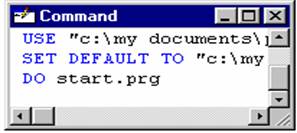
Administratorul de proiecte (Project Manager) are doua scopuri majore:
ajuta la organizarea fisierelor în proiect, pe baza tipului fisierelor;
ofera un container pentru a aduna componentele unei aplicatii, în asteptarea compilarii într-un fisier aplicatie (.APP) sau într-un fisier executabil (.EXE)
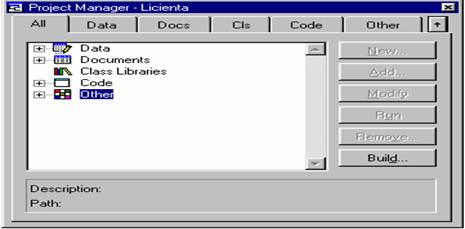
Organizarea fisierelor în Project Manager:
Date (Data)
Baze de date (Databases)
Tabele libere (Free Tables)
Interogari (Queries)
Documente (Documents)
Formulare (Forms)
Rapoarte (Reports)
Etichete (Labels)
Biblioteci de Clase (Class Libraries)
Cod (Code)
Programe (Programs)
Biblioteci API (API Libraries)
Aplicatii (Applications)
Altele (Other)
Meniuri (Menus)
Fisiere text (Text Files)
Alte fisiere (Other Files)
Un program Visual FoxPro este un fisier de text care cuprinde o serie de comenzi si se poate crea în mai multe feluri :
Din Project Manager\Code\Programs\New ;
Din cadrul meniului File\New\Program\New File;
In fereastra Command se introduce comanda:
MODIFY COMMAND <nume fisier>.
Salvarea acestuia se face din cadrul meniului File\Save.
Pentru ca un program sa fie modificat, acesta trebuie redeschis prin una din metodele de mai jos :
daca programul este cuprins într-un proiect, acesta se selecteaza din Project Manager\Modify ;
din cadrul meniului File\Open ;
în fereastra Command se tasteaza comanda:
MODIFY COMMAND <nume fisier>.
Rularea unui program se poate face, de asemenea în mai multe moduri :
din Project Manager\Run ;
din cadrul meniului Program\Do ;
în cadrul ferestrei Command se tasteaza :
DO <nume fisier>.
Concepte de baza
La crearea unui program se stocheaza date, care sunt manipulate cu ajutorul unor instructiuni. Datele si containerele de depozitare a acestora constituie materiile prime în procesul de programare. Intrumentele folosite pentru a prelucra aceste materii prime sunt comenzile, functiile si operatorii.
Fiecare data este de un anumit tip: apartine unei anume categorii de date care sunt manevrate într-un mod specific. Este posibil ca datele san u fie staocate, dar astfel se pierde o mare parte din flexibilitatea si puterea limabjului Visual FoxPro, care ofera numeroase containere de stocare, ajutând astfel la manevrarea datelor.
Tipurile de date determina modul în care datele sunt stocate si folosite.
Principalele tipuri de date acceptate de Visual FoxPro:
Caracter (Character) - sunt cele mai flexibile si mai utilizate; contin caractere ASCII, limita fiind de 256caractere;
Data calendaristica (Date) - are lungimea fixa de 8 caractere;
Numeric (Numeric) - memoreaza numere cu punct zecimal fix pozitive sau negative; imaginea unui câp este limitata la 20 caractere;
Virgula mobila (Float) - destinate numerelor foarte mari sau foarte mici compuse din mantisa si exponent;
Logic (Logical) - are lungimea de un caracter, putând memora numai valorile adevarat sau fals;
Memo (Memo) - se pot memora informatii de diverse tipuri; aceste câmpuri sunt practic nelimitate; informatiile sunt memorate într-un fisier separat care are extensia FPT si acelasi nume cu al fisierului DBF;
Containerele de date permit executarea acelorasi operatii asupra mai multor date simultan. Daca datele sunt stocate în containere si apoi se executa operatiile asupra containerelor, datele vechi pot fi înlocuite cu cele noi, rulându-se din nou acelasi program.
Pricipalele containere de date din Visual FoxPro:
variabilele - elemente singulare de date stocate în memoria RAM (Random Access Memory) a calculatorului;
înregistrari - rânduri multiple de câmpuri predefinite, fiecare dintre acestea continând date predefinite;
matrice - elemente multiple stocate în RAM.
Manipularea datelor
Containerele si tipurile de date ajuta la construirea "blocurilor" cu care se manipuleaza datele. Componentele finale sunt reprezentate de operatori, functii si comenzi.
Operatorii leaga datele între ele si se împart în:
operatorii relationali - folositi în diverse expresii logice:
= egal
== egalitate exacta
> mai mare decât
< mai mic decât
>= sau => mai mare sau egal cu
<= sau =< mai mic sau egal cu
<> diferit de
diferit de
!= diferit de
$ este cuprins în
Operatorii relationali se pot aplica doar operanzilor siruri de caractere, data calendaristica si numerici.
operatorii caracter sunt operatorii "+" si "-" care concateneaza doua sau mai multe siruri de caractere;
operatorii data calendaristica sunt identici cu operatorii pentru sirurile de caractere. Exista doar patru metode permise de combinare a operanzilor si a operatorilor data calendaristica:
- <data> <numar> - rezultat tip data calendaristica
- <numar> <data> - rezultat tip data calendaristica
- <data> <numar> - rezultat tip data calendaristica
- <data> <data> - rezultat tip numeric
operatorii logici folositi în limbajul Visual FoxPro sunt AND, OR, NOT;
operatorii numerici sau operatorii aritmetici sunt:
- unar genereaza negativul unui numar
+ unar genereaza pozitivul unui numar
+ adunare
- scadere
* înmultire
/ împartire
** sau ridicare la putere
% modulo - întoarce restul care rezulta la împartirea a doua numere
Functiile întorc un anumit tip de date.
Exista cinci modalitati de a apela o functie Visual FoxPro:
a. prin atribuirea catre o variabila a valorii întoarse de functie;
b. prin includerea apelului de functie într-o comanda Visual FoxPro;
c. prin afisarea valorii întoarse în fereastra activa de iesire;
d. prin apelul functiei fara a stoca undeva rezultatul;
e. prin înglobarea functiei într-o alta functie.
O comanda determina executarea unei actiuni. Fiecare comanda are o anumita sintaxa, care indica ce trebuie sa contina respectiva comanda pentru a functiona. Exista si clauze optionale asociate comenzilor, care permit specificarea mai precisa a scopului urmarit.
Visual FoxPro cuprinde o categorie speciala de comenzi, care pot fi incluse în alte comenzi si functii, determinând când si cât de des pot fi executate acestea. Comenzile respective permit ramificarea conditionala si structurile ciclice, doua instrumente de programare puternice.
Ramificarea conditionala permite testarea unor conditii si executarea, în functie de rezultatul testului, a unor operatii diferite. Exista doua comenzi Visual FoxPro care permit ramificarea conditionala:
IF.ELSE.ENDIF;
DO CASE.ENDCASE.
Ciclarea permite executarea uneia sau mai multor linii de cod de câte ori este nevoie. Exista trei comenzi Visual FoxPro care permit implementarea unor structuri ciclice:
SCAN.ENDSCAN;
FOR.ENDFOR;
DO WHILE.ENDDO
Programare în Visual FoxPro
Proiectarea si programarea orientate spre obiect reprezinta o abordare noua fata de programarea procedurala standard.
Obiectele sunt componente de sine statatoare ale unei aplicatii care au o functionalitate privata, dar si o functionalitate ce poate fi expusa utilizatorului.
În mediul Visual FoxPro, formularele si controalele pot fi gestionate prin intermediul proprietatilor, evenimentelor si metodelor.
Programarea orientata spre obiect este o modalitate de a împacheta codul astfel încât sa poata fi refolosit si întretinut mai usor. Primul nivel de împachetare se numeste clasa.
Clasele si obiectele sunt înrudite, dar nu similare. O clasa contine informatii despre cum arata si cum trebuie sa se comporte un obiect. Clasa este un fel de schita a unui obiect. Obiectele au proprietati care sunt determinate de clasa pe care se bazeaza acestea.
Fiecare obiect recunoaste si poate reactiona la anumite actiuni numite evenimente. Un
eveniment este o actiune specifica si predeterminata, initiata fie de utilizator, fie de sistem.
Metodele sunt proceduri asociate unui obiect. Evenimentele pot avea metode asociate.
Toate proprietatiile, metodele si evenimentele asociate unui obiect sunt specificate în cadrul definitiei clasei. Clasele au o serie de caracteristici care permit crearea de cod reutilizabil, usor de întretinut:
încapsularea;
subclasele;
mostenirea.
Cele doua tipuri primare de clase Visual FoxPro sunt clasele container si clasele control.
Containerele pot contine alte obiecte si permit accesul la acestea; fiecare obiect creat poate fi manipulat individual, atât în momentul proiectarii cât si în momentul executiei
Clasele control sunt mai bine încapsulate decât clasele container, dar din aceasta cauza sunt mai putin flexibile. Clasele control nu au o metoda AddObject.
Butoane de navigare prin tabela
În majoritatea aplicatiilor exista o serie de butoane de navigare care permit utilizatorului sa se deplaseze printr-o tabela. De obicei, este vorba de butoane care muta indicatorul de înregistrari la urmatoarea sau la precedenta înregistrare din tabela, precum si la prima si la ultima înregistrare.
![]()
Tabele în Visual FoxPro
O tabela sau un fisier cu extensia DBF este o colectie de date formata din unul sau mai multe articole legate înre ele.
Pentru a defini o tabela este necesar sa se defineasca structura, adica caracteristicile fiecarui articol. În cadrul structurii unei tabele se definesc câmpurile care compun structura si tipul fiecarui câmp. Toate articolele sau înregistrarile dintr-o tabela au aceeasi structura.
O tabela poate fi creata fie în cadrul unei baze de date, fie ca tabela libera. Tabelele asociate unei baze de date prezinta câteva avantaje fata de tabelele libere.
Daca o tabela face parte dintr-o baza de date, se pot genera:
nume lungi pentru tabela si pentru fiecare câmp din tabela;
titluri si comentarii pentru fiecare câmp al tabelei;
valori implicite, masti de intrare si formate pentru câmpurile tabelei;
clase de control implicite pentru câmpurile tabelei;
reguli la nivel de câmp si de înregistrare;
indecsi de chei primare si relatii între tabele care sa accepte regulile integritatii referentiale;
un declansator pentru fiecare eveniment Insert,Update sau Delete
Crearea unei tabele a bazei de date se poate face în mai multe moduri:
în cadrul Gestionarului de Proiecte (Project Manager), se selecteaza baza de date, apoi se alege Tables\New;
în cadrul meniului File\New\Table\New file;
în fereastra Command cu ajutorul comenzii
CREATE TABLE <nume_fisier> , în timp ce baza de date este deschisa.
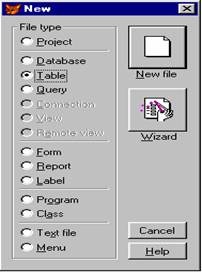
Denumirea unei tabele se face la lansarea comenzii CREATE TABLE. Numele tabelelor contin litere, cifre, liniute de subliniere si trebuie sa înceapa cu o litera sau cu o liniuta de subliniere.
Redenumirea unei tabele dintr-o baza de date se face din fereastra Proiectantului de Baze de Date (Databasa Designer), selectând tabela care se doreste a fi redenumita. Din meniul Databese se alege Modify, iar în fereastra Proiectantului de Tabele (Table Design) se introduce noul nume în caseta Table Name.
stergerea unei tabele a bazei de date se face în urmatoerele moduri:
din fereastra Project Manager se selecteaza tabela ce urmeaza a fi stearsa, se alege Remove si apoi Delete;
din fereastra Database Designer se slecteaza tabela, se alege Database\Remove si apoi Delete;
folosind comanda DROP TABLE daca se doreste si stergerea indecsilor primari, a valorilor implicite si regulilor de validare
asociate tabelei.
Pentru a modifica structura unei tabele se foloseste instructiunea MODIFY STRUCTURE <nume_fisier>
Fiecare înregistrare din fisier are un numar, indicatorul de înregistrare. Începutul si sfârsitul unui fisier sunt marcate cu doua caractere speciale carora le corespund functiile:
BOF() - care returneaza rezultatul adevarat (T) daca indicatorul de înregistrare este pozitionat la începutul fisierului si fals (F) în caz contrar;
EOF() - care returneaza rezultatul adevarat (T) daca indicatorul de înregistrare este pozitionat la sfârsitul fisierului si fals (F) în caz contrar.
Lucrul cu înregistrari
Dupa ce a fost creata structura unei tabele se pot stoca date, adaugând noi înregistrari. Ulterior, acestea se pot modifica sau sterge.
Adaugarea de înregistrari se face la sfârsitul fisierului de date sau în interiorul acestuia. Introducerea de date se face cu comanda APPEND care are sintaxa:
APPEND [BLANK]
Aceasta comanda introduce datele la sfârsitul fisierului de date activ sau se deschide fereastra Append prin care datele se introduc interactiv în fisierul de date.
Comanda APPEND BLANK adauga o înregistrare vida la sfârsitul fisierului de date, câmpurile vide din aceasta putând fi umplute mai târziu cu date.
Modificarea informatiilor dintr-un fisier se poate face cu una din comenzile:
CHANGE - cu câmpuri asezate pe verticala;
EDIT - cu câmpuri asezate pe verticala;
BROWSE - cu câmpuri asezate pe orizontala.
stergerea presupune doua etape: marcarea în vederea stergerii si stergerea efectiva. Înregistrarile pot fi marcate pentru stergere prin elementele de interfata sau cu ajutorul comenzii DELETE. stergerea efectiva se face utilizand comanda PACK.
Controlul valorilor duplicate
În Visual FoxPro exista patru tipuri de indecsi:
Primar (Primary);
Candidat (Candidate);
Unic (Unique);
Normal (Regular).
Aceste tipuri de indecsi controleaza daca în câmpurile si înregistrarile tabelelor pot aparea valori duplicate.
Un index primar este un index care nu accepta niciodata valori duplicate în câmpurile sau expresiile specificate. Pentru o tabela se poate crea un singur index primar.
Un index candidat este un index care nu accepta niciodata valori duplicate în câmpurile sau expresiile specificate. Pentru o tabela pot fi creati mai multi indecsi candidati.
Crearea unui index primar sau candidat se realizeaza în cadrul Proiectantului de tabele, selectând fisa Index si alegând tipul de index Primary sau Candidate.
Crearea unui index normal este identica cu cea a unui index candidat sau primar, cu diferenta ca tipul este Regular.
Crearea bezelor de date
La crearea bazei de date, tabelele sunt reunite într-o singura colectie, beneficiind astfel, de dictionarul de date, care ofera mai multa flexibilitate în proiectarea si modificarea bazei de date.
Crearea unei beze de date se face în urmatoarele moduri:
în cadrul Gestionarului de Proiecte, se selectea Data\Databases\New;
în Command, utilizând comanda :
CREATE DATABASES <nume >.
La creara unei baze de date, aceata nu contine nimic. Prin adaugarea unei tabele, se creaza o legatura între fisierul tabelei si containerul baza de date.
Fiecare tabela Visual FoxPro poate exista în una din urmatoarele stari:
ca tabela libera, sub forma de fisier .dbf neasociat vreunei baze de date;
ca tabela dintr-o baza de date, sub forma de fisier .dbf asociat unei baze de date.
Adaugarea unei tabele libere la o baza de date se face în urmatoarele moduri:
în cadrul Gestionarului de Proiecte, selectând Tables\Add;
în Command, cu ajutorul comenzii:
ADD TABLE <nume tabela>
La adaugarea unei tabele într-o baza de date , Visual FoxPro modifica înregstrarea din antetul fisierului corespunzator tabelei pentru a actualiza calea si numele fisierului asociat bazei de date care include tabela. Calea si numele de fisier se numesc legaturi înapoi, deoarece leaga tabela de baza de date care o contine . Procesul de eliminare a unei tabele dintr-o baza de date nu nemai ca sterge tabela si dictionarele de date din fisierul bazei de date, ci actualizeaza informatia de legatura înapoi pentru a reflecta noul statut al tabelei, cel de tabela libera.
O tabela poate fi eliminata dintr-o baza de date cu ajutorul interfetei sau prin intermediul comenzii REMOVE TABEL <nume tabela>.
Relatiile persistente între tabelele bazei de date se compun cu ajutorul indecsilor, care permit legarea tabelelor pe baza unei expresii simple sau complexe.
Crearea unei relatii între tabele se face din cadrul Proiectantului Bazei de Date (Databases Designer), alegând numele indexului care se doreste a fi legat si tragându-l cu mouse-ul spre numele indexului din tabela legata.
Vizualizarea schemei bazei de date se face cu ajutorul comenzii MODIFY DATABASE <nume >.
O baza de date poate fi stearsa de pe hard-disc prin intermediul Gestionarului de Proiecte (selectând baza de date, apoi Remove\Delete) sau cu ajutorul comenzii DELETE DATABASE <nume>.
Comanda DELETE DATABASE nu sterge de pe hard-disc tabelele asociate bazei de date, acestea devenind tabele libere. Daca se doreste stergerea acestora se alege clauza DELETE TABLES din cadrul comenzii DELETE DATABASE.
Vederi în Visual FoxPro
Vederile sunt folosite pentru a extrage un set de date din una sau mai multe tabele asociate si pentru actualizarea informatiilor si stocarea permanenta a rezultatelor pe hard-disc.
Crearea vederilor necesita urmatorii pasi:
alegerea tabelelor ce vor fi incluse în vedere;
alegerea câmpurilor din tabelele selectate;
specificarea conditiilor de jonctiune folosite pentru stabilirea relatiilor dintre tabele.
La crearea unei vederi, Visual FoxPro stocheaza o definitie a acesteia în baza de date curenta. Definitia cuprinde numele tabelelor utilizate în cadrul vederii, câmpurile selectate si valorile proprietatilor lor. Cand vederea este utilizata, definitia acesteia este folosita pentru a genera o instructiune SQL, care defineste setul de date al vederii.
Vederile sunt de doua tipuri:
locale
externe
O vedere locala se poate crea în urmatoarele moduri:
în cadrul Gestionarului de Proiecte se slecteaza baza de date, se alege Local Views\New pentru a deschide fereastra Proiectantului de Vederi (View Designer);
în fereastra Command, cu ajutorul comenzii:
CREATE SQL VIEW în timp ce baza de date este deschisa;
Vederile se pot modifica în Project Manager, selectând numele vederii si alegând Modify sau folosind comanda:
MODIFY VIEW <nume vedere>.
stregerea unei vederi se poate face în cadrul Gestionarului de Proiecte, selectând baza de date si numele vederii si alegându-se optiunea Remove. În Command aceasta este echivalenta cu una din comenzile:
DELETE VIEW <nume vedere>;
DROP VIEW <nume vedere>.
Formulare în Visual FoxPro
Formularele ofera utilizatorului o interfata familiara pentru vizualizarea si introducerea datelor într-o baza de date, dar reprezinta mai mult decât o interfata.
Formularele ofera o colectie consistenta de obiecte care pot raspunde la evenimente generate de utilizator (sau de sistem), astfel încât acesta îsi poate îndeplini sarcinile de gestionare a informatiilor cât mai usor si mai intuitiv posibil.
Formularele si seturile de formulare sunt obiecte care au propriile lor proprietati, evenimente si metode, care pot fi specificate în cadrul Proiectantului de Formulare (Form Designer). Formularele au peste 100 de proprietati de baza si 60 de metode de baza.
Crearea unui formular se face în mai multe feluri:
din fereastra Project Manager\Forms\New;
din meniul File\New\Form\New File;
în fereastra Command cu ajutorul comenzii:
CREATE FORM <nume fisier>.
Configurarea mediului de date
Fiecare formular sau set de formulare include un mediu de date.
Mediul de date (Data Environment) este un obiect care cuprinde tabelele si vederile cu care interactioneaza formularul, precum si relatiile dintre tabele.
Mediul de date automatizeaza deschiderea si închiderea tabelelor si vederilor la rularea formularului. Acesta ajuta, de asemenea, la configurarea proprietatii ControlSource a controalelor prin popularea casetei de proprietati ControlSurce din cadrul ferestrei Properties cu toate câmpurile mediului de date.
Mediul de date nu poate fi selectat prin intermediul ferestrelor Propertis sau Code si nu poate fi slectat cu clic pe suprafata de lucru a formularului. Accesul la Data Environment se poate face selectând View, Data Environment, sau facznd clic cu butonul drept si selectând Data Environment din meniul rapid.
Pentru a adauga tabele sau vizualizari la Data Environment se alege Data Environment\Add.
Elementele fundamentale ale lui Form Designer sunt:
Form Canvas - reprezentarea vizuala a containerului de formulare;
Fereastra Properties - prezinta toate configurarile de proprietati, evenimente si metode pentru formular si pentru controalele sale;
Bara de instrumente Eorm Controls - fece diponibile deverse controale, ce pot fi plasate pe Canvas;
Bara de instrumente Color Palette - da posibilitatea stabilirii culorilor;
Bara de instrumente Layout - pentru corectarea, alinierea si dimensionarea controalelor pe formular
Adaugarea obiectelor la formular
Pentru a atribui unui formular functionalitatea dorita, trebuie adaugate controalele adecvate, proprietatile acestora trebuie configurate si trebuie scris codul evenimentelor.
Tipurile de obiecte care pot fi adaugate unui formular sunt:
controale;
containere;
clase definite de utilizator;
obiecte OLE.
Salvarea unui formular se face în cadrul Proiectantului de Formulare (Form Designer), alegând comanda Save din meniul File.
Un formular poate fi rulat fie direct din interfata, fie prin intermediul programului în felurile urmatoare:
în cadrul Proiectantului de formulare, selectând formularul si alegând Run;
introducând comanda DO FORM <nme fisier> în fereastra Command;
inserând comanda DO FORM <nme fisier> în codul asociat evenimentului, în codul metodei sau în program, respectiv în procedura.
Gestionarea formularelor
Un formular poate fi ascuns, astfel încât sa nu mai fie vizibil pentru utilizator. Când formularul este ascuns, utilizatorul nu poate interactiona cu acesta.
Pentru a realiza acest lucru, în codul asociat evenimentului Click al unui buton de comanda se introduce linia de cod THISFORM.HIDE.
Când utilizatorul executa clic pe butonul de comanda, formularul ramâne în memorie, dar nu este vizibil.
Daca utilizatorul a încheiat interactiunea cu un formular, acesta poate fi eliberat din memorie. Dupa eliberarea formularului din memorie, utilizatorul nu mai are acces la proprietatile si metodele acestuia. Pentru a realiza acest lucru, în codul asociat evenimentului Click al unui buton de comanda se introduce linia de cod THISFORM.RELEASE.
Rapoarte
Proiectantul de Rapoarte (Report Designer) este o interfata orientata vizual pentru realizarea rapoartelor si a adreselor postale. Un raport se poate crea plasând diferite obiecte, cum sunt câmpurile, textul, grafica si expresile pe raport.
Rapoartele pot reprezenta informatiile în mai multe feluri. Datele pot fi aliniate în coloane distincte, pe orizontala sau pe verticala. Rapoartele pot fi rulate separat de tabelele, vizualizarile, interogarile si cursoarele pe care se bazeaza.
Un raport se poate crea în mai multe moduri:
din cadrul meniului File\New\Report\NewReport;
din Project Manager, executând clic pe Documents\Report\New\ New Report;
din fereastra Command, tastând:
CREATE REPORT <nume fisier>.
Componentele fundamentale ale Report Designe:
Suprafata de lucru (Canvas) a raportului este reprezentarea vizuala a raportului pe care urmeaza a fi plasate câmpurile, etichetele si graficele;
Bara de instrumente Report Designer - da posibilitatea unui acces rapid la toate barele de instrumente si la mai multe functii importante;
Bara Report Controls - da posibilitatea plasarii oricarui dintre cele 6 tipuri de controale sau obiecte în raport;
Paleta Color - da posibilitatea specificarii culorii pentru fundal si pentru scris la fiecare control;
Paleta Layout - da posibilitatea alinierii sau dimensionarii controalelor
Report Design admite trei tipuri de obiecte (controale):
obiecte-text;
obiecte-câmp;
obiecte-grafice
Controalele rapoartelor nu pot fi derivate din subclase. Ele contin un set mult mai limitat de proprietati de formatare si de proprietati ale datelor.
La ele nu se poate face referire în program si nu sunt interactive: utilizatorii nu pot introduce text într-un raport.
Benzile raportului
Proiectantul de rapoarte foloseste o abordare bazata pe benzi.
Benzile principale ale raportului sunt:
banda de titlu (Title) - controalele acestei benzi sunt tiparite o singura data pe prima pagina a raportului;
banda de detaliu (Detail) - controalele plasate aici sunt tiparite o data pentru fiecare înregistrare din sursa de date aferente;
banda de rezumat (Page Footer) - controalele acestei benzi vor aparea la sfârsitul raportului.
Rularea raportului se poate face în urmatoarele moduri:
din Project Manager\Document se alege raportul si se executa clic pe Print;
din fereastra Command, folosind comanda
REPORT FORM [nume_raport] TO PRINTER
PREVIEW
TO [nume_fisier]
FOR [expresie_filtru]
Meniuri
Meniurile pun la dispozitia utilizatorului o metoda structurala si accesibila de lucru cu comenzile si instrumentele aplicatiilor.
Cerarea meniului se poate face în mai multe moduri:
din Project Manager\Other\Menus\New;
din meniul File\New\Menu;
din fereastra Command cu ajutorul comenzii
CREATE MENIU
Menu Design contine o zona principala sub forma unei casete cu lista, având trei coloane:
Prompt - coloana în care se creaza optiunea de meniu;
Result - în care se poate opta pntru una din cele patru variante: submeniu, comanda, procedura sau nume de optiune;
Options - consta dintr-un buton de comanda pentru fiecare element de meniu.
De asemenea, mai contine o caseta combinata care indica nivelul de mediu curent si patru butoane de comanda: Preview, Insert, Insert Bar si Delete.
Generarea codului sursa al meniurilor si rularea meniurilor
Spre deosebire de majoritatea componentelor lui Visual FoxPro, meniurile nu sunt orientate spre obiect, având nevoie de un program de generare de cod sursa, care converteste intrarile de meniu precizate de utilizator în cod sursa scris în FoxPro.
Generarea unui meniu se poate face în doua moduri;
din Project Manager\Buid\Rebuild All;
din meniul Menu\Generate.
Rularea meniului se face cu ajutorul comenzii DO <nume meniu>.
|